PASOS:
Esto lo hacemos al inicio en la hoja donde esta la lista pasada. Vamos a hacer una copia de ella pero ahora con 10 amigos.
1.- Ponemos el cursor en cualqier celda, menú Datos-Tablas y gráficos dinámicos.
2.- De la ventana seleccioamos, de arriba Lista o base de datos de excel, y de abajo Tabla dinámica-Siguiente.
3.- Escogemos los datos que estan en la lista-Siguiente.
4.- Seleccionamos Hoja de cálculo existente y ponems Finalizar.
5.- En una hoja nueva, que se inserta sóla, se muestra un diseño y en el lado derecho de la pantalla aparecen los campos de cada columna de la lista y los puedes ubicar donde tú quieras.
APLICACIONES:
Sin necesidad de hacer otro formulario, aparacen las flechitas y podemos visualizar sólo los datos que quiéramos, así que funciona mejor si tenemos muchos registros.
viernes, 19 de diciembre de 2008
Practica 21 Tablas dinámicas
Publicado por A!!DAME!! en 21:10 1 comentarios
Practica 20 Creación de listas mediante formularios
PASOS:
1.- Realizamos una lista donde capturamos 5 de nuestros amigos favoritos con nombre, apellido, fecha de naciminto, e-mail y edad.
2.- Seleccionamos todos los datos, damos clic en menú Datos-Lista-Crear lista.
3.- Clic en La lista tiene encabezados y aceptamos. Ya estamos listos para hacer el formulario.
4.- Colocamos el cursor en cualquier celda y se selecciona automáticamete toda la lista.
5.- Menú Datos-Formulario, aparecen cuadritos con flechas.
APLICACIONES:
Teniendo el formulario de una lista podemos sólo visualizar los datos que quiéramos picando las flechitas y, en personalizar, escoger que sólo se muestren los datos que empiezan con a o cualquier otra letra, etc. Nos combiene hacerlo cuando tenemos muchos datos.
Publicado por A!!DAME!! en 19:57 0 comentarios
Practica 19 Gráficos de dispersión
PASOS:
1.- Escribimos en cualquier celda los valores que le quiéramos dar a X y a Y pasando por el cero. La primer columna que X sea igual a Y, la segunda que Y a igual a X^2.
2.- Seleccionamos los datos y elegimos el asistente para gráficos.
3.- En la ventana elegimos el gráfico XY de dispersión y la modificamos a nuestro gusto. Podemos cambiar el fondo, el color de las líneas, las fuentes, etc..
APLICACIONES:
Las gráficas de este tipo son vistas en Matemáticas IV y con esto podemos comprobar si nuestra tarea esta bien resuelta ok.
Publicado por A!!DAME!! en 19:37 0 comentarios
Practica18 Gráficos combinados
PASOS:
1.- Creamos una lista donde póngamos los datos que vamos a usar. Nosotros hicimos 2, la primera por ej. escribimos la cantidad de alumnos aprobados y reprobados de los grupos de 1er semestre.
2.- Seleccionamos los datos que deseamos demostrar en la gráfica y damos clic en el asistente para gráficos.
3.- De la ventana que sale, en la pestaña tipos personalizados, seleccionamos Líneas y columnas.
4.- Clic en siguiente y seguimos modificando a nuestro gusto. Ponemos nombre a la gráfica, títulos a los lados y leyendas con diversas fuentes.
Finalizamos y podemos cambiarla de lugar, cambiar el color de fondo usando el boton derecho del ratón y si queremos cambiar el color de las barras sólo hacemos clic sobre ellas...
APLICACIONES:
Si nos piden hacer una gráfica con ciertos datos y esto nos sirve si la gráfica es doble y tenemos 2 diferentes datos esta es la ideal y podemos agregarle el color de nuestra preferencia, fuentes, etc.
Publicado por A!!DAME!! en 18:21 0 comentarios
Practica 17 Selección y edición de hojas
PASOS:
1.- Insertamos 3 hojas nuevas en nuestro libro y cada una la nombramos como Música, Webs favoritas y Blogs & c-e.
2.- Enlistamos 5 datos en las hojas que tengan que ver con el título.
3.- Podemos poner color a las pestañas de cada hoja.
4.- Seleccionamos las 3 hojas con la tecla Ctrl aplastada y, en cualquiera de las 3, aplicamos un formato para que quede bien fashion. Automáticamente se aplicará el formato en las otrs 2 hojas.
5.- Si quieres insertar una imágen, debes de hacerlo directamente de internet.
APLICACIONES:
Si queremos usar el mismo formato para distintas hojas esta es una buena opción para no tardarnos demasiado aplicando el formato una por una.
Publicado por A!!DAME!! en 17:57 0 comentarios
Practica 16 Niveles de Excel
PASOS:
1.- Realizé una lista con todas las calificaciones parciales y semestrales de todos los gruos de 1ro tomando en cuenta aprobados y reprobados, dejé un espacio entre grupo y grupo.
2.- Seleccionas la lista, menú Datos-subtotales
3.- De la ventana que aparece escoges la función suma, seleccionas aprobados y reprobados y clic en Resumen debajo de los datos.
4.- Automáticamente se ponen los totales debajo de cada grupo y el total final hasta abajo.
APLICACIONES:
Esto nos ayuda a saber los totales de algo que nos interesa, en este caso de los alumnos aprobados y los reprobados de cada grupo.
Publicado por A!!DAME!! en 16:27 0 comentarios
Practica 15 Validación de datos (texto)
PASOS:
1.- Creas una lista de empleados donde incluyas las columnas: No. de empleado, apellidos, nombres, dias trabajados y fecha.
2.- Seleccionas alguna celda, menú Datos-validación y estableces las condiciones necesarias: Por ej. Que el No. de empleados sólo pueda ser de 5 dígitos, que en los apellidos sólo acepte 10 caracteres, que los dias trabajados no excedan a 15 o que la fecha sólo pueda ser del 2008.
3.- En la misma ventana pero en las pestañas siguientes puedes agregar mensajes de advertencia y uno de error.
APLICACIONES:
Cuando tienes una lista de nombres y sólo tienes que escribir ciertos dígitos, puedes hacer la validación para que no te equivoques y sólo escribas los datos necesarios.
Publicado por A!!DAME!! en 15:42 0 comentarios
lunes, 15 de diciembre de 2008
Practica 14 Ecuaciòn cuadràtica
PASOS: 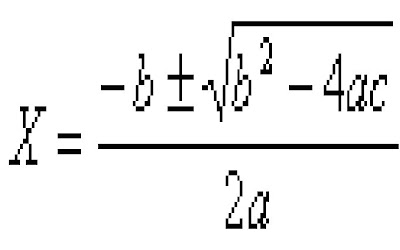
1.- Utilizando la Fòrmula general:
2.- En unas celdas cualquiera, dale valores a las letras A, B, C.
3.- En otra celda determina el discriminante, que es lo que esta dentro de la raìz, utilizando una fòrmula
4.- En otras celdas escribes X1 y X2 y determina los valores creando una fórmula con la fórmula general usand la función Si.
5.- Si el valor del discriminante es menor a cero, el valor no existe.
APLICACIONES:
Cuando te dejan alguna tarea de matemáticas y tienes que usar la fórmula general.
Publicado por A!!DAME!! en 12:25 0 comentarios



